win10系统怎么关闭IIS服务【图文】
IIS服务是一个互联网基本服务,包括WEB服务器、FTP服务器等,但是有些win10系统用户觉得iis没有什么用,就想要关闭它,那么win10系统怎么关闭IIS服务呢?具体步骤如下。
1、鼠标移至桌面右下角跳出的篮框后打开设置;
2、然后打开控制面板;
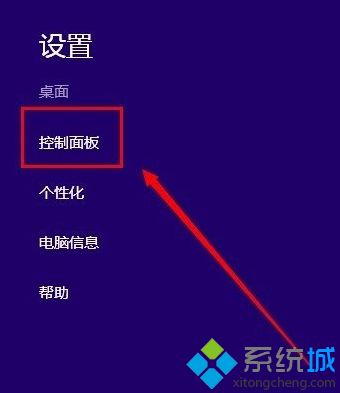
3、在控制面板中打开程序;
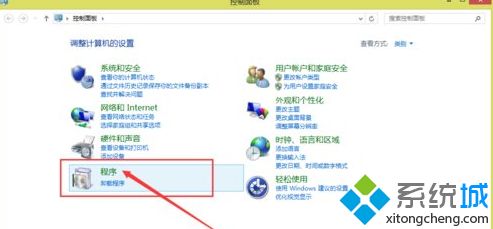
4、在跳出的窗口中打开 启动或关闭windows功能;
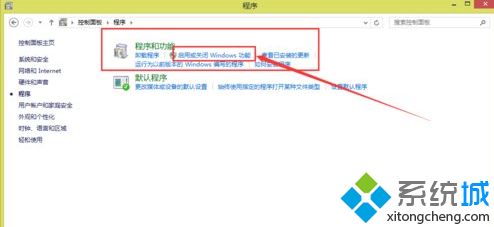
5、打开展开Internet信息服务;
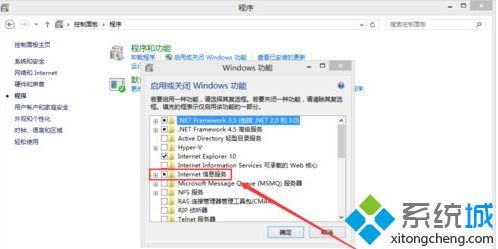
6、把Internet信息服务下的方框全都空出来,不勾选。然后打开确定;
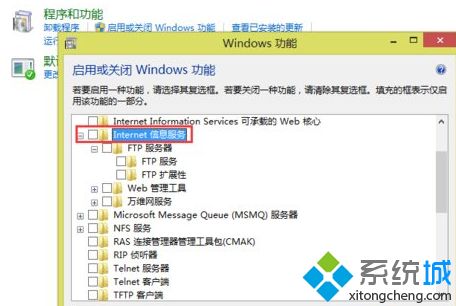
7、已经完成更改打开重头启动就可以了。
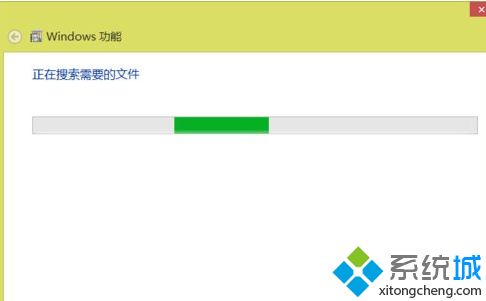
以上给大家介绍的就是win10系统怎么关闭IIS服务的详细操作步骤,大家可以按照上面的方法来关闭。
相关教程:什么是服务器我告诉你msdn版权声明:以上内容作者已申请原创保护,未经允许不得转载,侵权必究!授权事宜、对本内容有异议或投诉,敬请联系网站管理员,我们将尽快回复您,谢谢合作!










